2 Bedste Razer Cortex-indstillinger at prøve (08.16.25)
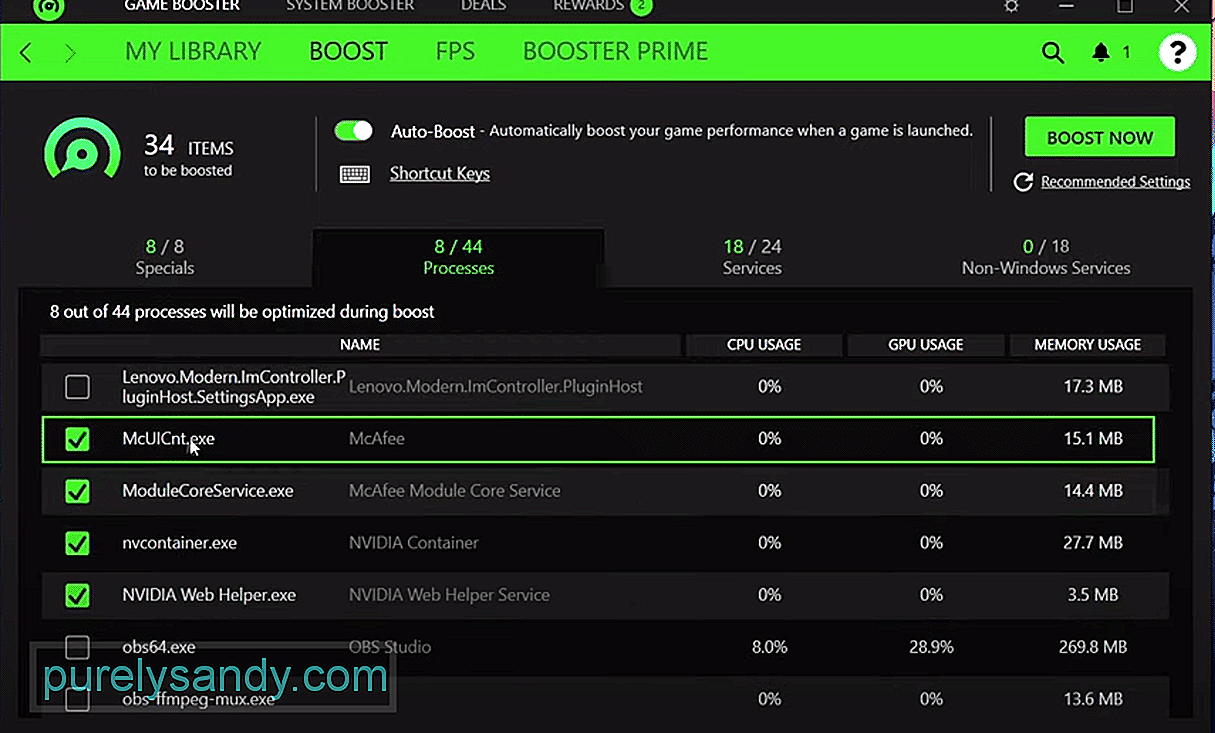 bedste razer cortex-indstillinger
bedste razer cortex-indstillinger Razer Cortex er en applikation fyldt med alle mulige forskellige fantastiske muligheder for en at få mest muligt ud af. På trods af at der er så mange gode funktioner at prøve, er der især en, der fuldstændig overskuer resten med hensyn til popularitet.
Dette er selvfølgelig spilbooster-funktionen, som er fantastisk for alle dem, der normalt modtager lave billedhastigheder, mens du spiller videospil og ønsker at ændre dette. Der er måder at rode rundt med indstillingerne for denne booster for at få endnu bedre billedhastigheder, end booster normalt ville give.
Et par af de bedste Razer Cortex-indstillinger, som kan hjælpe med at gøre dette, er angivet nedenfor.
De bedste Razer Cortex-indstillinger1. For mest lethed og bekvemmelighed
De bedst mulige indstillinger for alle, der ønsker at få en øget billedhastighed på den nemmeste måde, er at lade applikationen tage sig af alle indstillingerne i stedet for gør noget selv. I menuen, hvor alle de forskellige indstillinger kan ændres, vil der være en mulighed øverst, som gør det muligt for spillere at aktivere en automatisk boost. Klik på denne mulighed, da det er en af de bedste ting ved spilboosteren der findes.
Auto boost genkender automatisk, når spillere har startet et spil, når game booster er aktiv. På denne måde skifter det straks al sin opmærksomhed mod det nævnte spil og justerer automatisk alle indstillingerne i henhold til spillet og i henhold til mulighederne på den computer, som dette spil kører på.
Det er mest bekvemme løsning derude, og det fungerer helt sikkert godt for alle, der ønsker at få et par ekstra billeder pr. sekund med betydelig lethed.
2. For den bedst mulige ydeevne
Selvom auto boost bestemt er meget praktisk for alle med en anstændig spilrigg, der kan køre spil komfortabelt nok, som det er, er funktionen ikke altid den bedste for dem med mindre kraftige rigge. Disse kan også være nyttige for dem med avancerede rigge, hvilket betyder deres gode indstillinger på nogen måde.
Når det er sagt, skal du holde auto boost aktiveret, men også gå ind i de avancerede game booster-indstillinger gennem Razer Cortex. I disse avancerede indstillinger vil der være mange forskellige menuer og muligheder. Den første menu er specialmenuen, som indeholder 8 indstillinger. Aktivér hver eneste af disse, inden du går videre.
Derefter er processer. Dette er noget, der adskiller sig helt, afhængigt af hvor mange apps der kører på din computer, mens du spiller spil, så sørg for at justere disse indstillinger bedst du kan basere på denne viden. I servicemenuen skal du aktivere næsten alle indstillinger undtagen et par af dem, der er relateret til proxies og Bluetooth-enheder.
Fra den sidste menu af alle, som er menuen for Windows-tjenester, skal du deaktivere alle indstillinger undtagen til AdobeUpdateService, KiteService, TeamViewer, “IAStorDataMgrSvc ''. Gem derefter alle dine ændringer, og højere billedhastigheder er sikret.
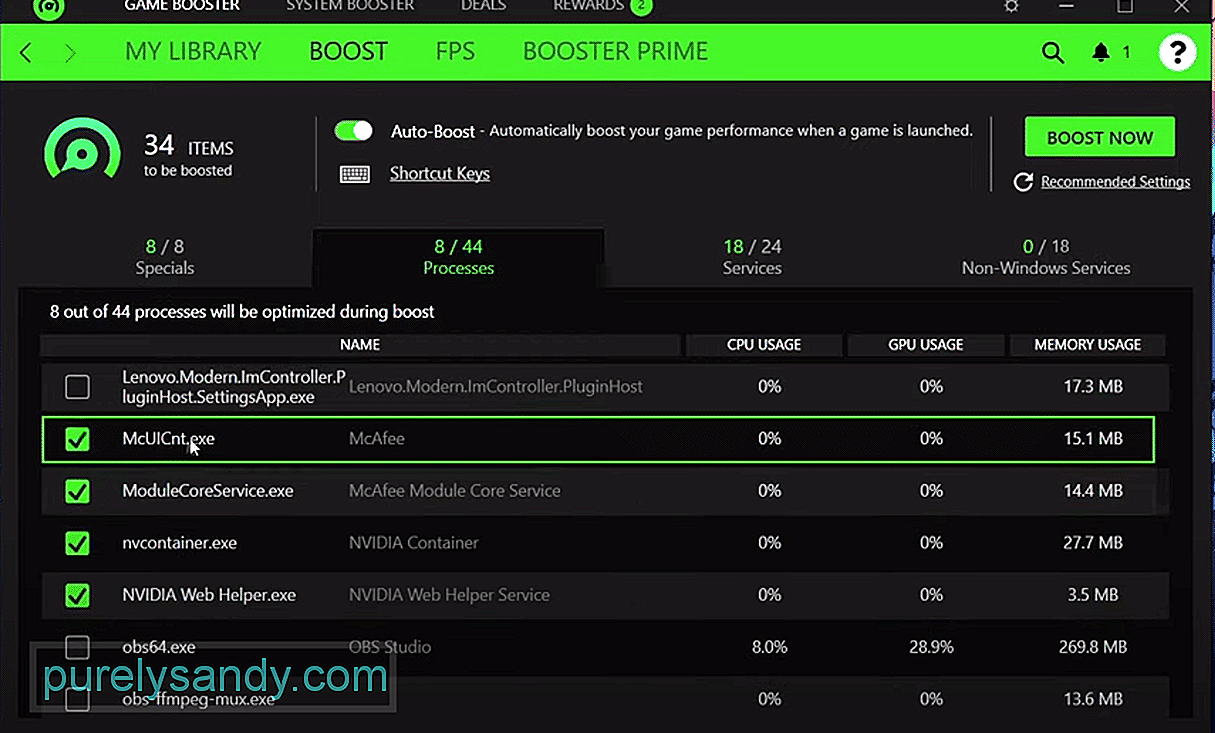
YouTube Video.: 2 Bedste Razer Cortex-indstillinger at prøve
08, 2025

